
Har du lagt merke til at hver annen nettside ber om personlig informasjon i disse dager? Klikk på en side, og nettleseren din vil varsle deg om tillatelser for å sende meldinger eller få tilgang til kameraet og mikrofonen. Bortsett fra videochattsider, vil du sannsynligvis aldri vil gi denne tillatelsen.
Windows lar deg tilbakekalle muligheten for at nettsteder kan bruke kameraet og mikrofonen i Microsoft Edge. Hvis du ved et uhell har akseptert forespørsler om sensitiv informasjon, eller bare ikke vil ha disse tillatelsene aktive, bør du bytte denne innstillingen for å sikre at ingen nettsteder spionerer på deg. Hvordan annonsører bruker webbeacons til å spore deg på nettet og i e-post. Hvordan annonsører Bruk Web Beacons til å spore deg på nettet og i e-post Har du noen gang lurt på hvordan annonsører sporer deg rundt på nettet? Det er mange metoder, men bruk av web beacons er en av de mest vanlige og effektive. Les mer .
Edge brukes til å finjustere tillatelser per nettside, men det ser ut til at Microsoft fjernet dette i den nyeste versjonen. Du kan likevel bytte meldinger for enkelte nettsteder.
- Åpne kant og klikk på trepunktsmeny-knappen øverst til høyre.
- Klikk Innstillinger, deretter bla ned og velg Avanserte innstillinger .
- Under Notifikasjonsoverskriften klikker du på Administrer, og du får se en liste over nettsteder du er aktivert varsler for. Bytt skyvekontrollene for å deaktivere dem.
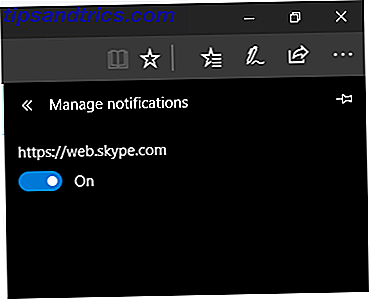
For å deaktivere plassering, mikrofon og kameratillatelser helt for alle sider i kant:
- Åpne Innstillinger- menyen i Windows 10.
- Velg inntasting for personvern, og velg deretter hvilken tillatelse du vil nekte på venstre sidefelt: Plassering, mikrofon eller kamera .
- Under Velg apps som kan bruke X- delen din, slår du glidebryteren for Microsoft Edge av. Nå trenger du ikke å bekymre deg for nettsteder som ber om dem.
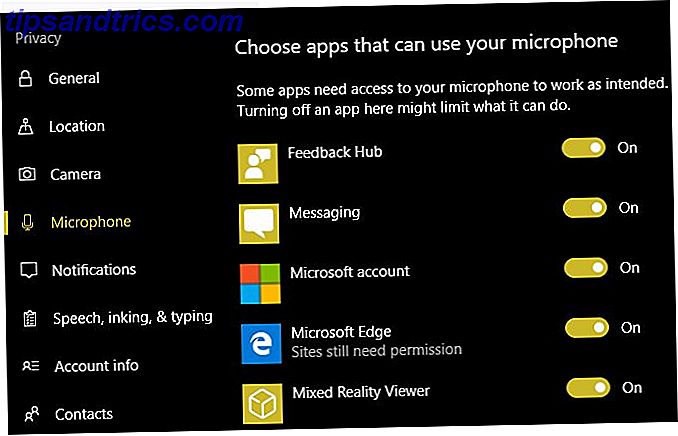
Merk at du kanskje vil vurdere om dette er det beste valget for deg. Hvis du slår av plassering, gjør det for eksempel å bruke vær- og kartnettsteder mindre praktisk. Og hvis du blokkerer kameratilgang, vil videokonferansesider ikke fungere skikkelig.
Kanskje den beste metoden er å holde en dedikert nettleser. Dette er hva Microsoft-kanten er bra for. Dette er hva Microsoft-kanten er bra for Microsoft Edge er langt bedre enn Internet Explorer. Det er på tide å bli nettleser agnostiker. Vi viser deg de unike funksjonene som gjør Edge verdt å bruke, selv om det ikke er nettleseren din. Les mer for disse oppgavene og lås ned primæren din ved å deaktivere tillatelser. For mer om dette temaet, se vår komplette guide til personvern i Windows 10. Den komplette veiledningen til Windows 10 Personvern Innstillinger Den komplette veiledningen til Windows 10 Personvern Innstillinger Vet du hvor mye personlige data du faktisk deler når du bruker Windows 10? Vi viser deg hver enkelt Windows 10 personverninnstilling og hva de betyr. Les mer .
Har du tilbakekalt noen tillatelser fra Edge? Er du opptatt av personvern eller foretrekker du at du lar disse innstillingene aktiveres? Fortell oss dine tanker ved å legge igjen en kommentar!
Bildekreditt: lyskilde / innskuddsbilder



